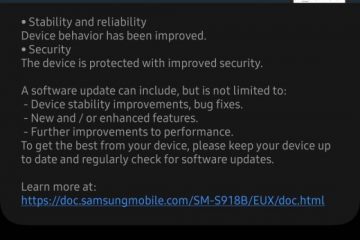Ang Nearby Share ng Google ay isang feature na nagbibigay-daan sa mga user na madaling magbahagi ng mga file, link, at iba pang data sa pagitan ng iba’t ibang Android device. Ang feature na pagbabahagi ay matagal nang umiiral at mahalagang pinalitan ang mga third-party na app tulad ng SHAREit, ShareMe, Xender, at higit pa. Sa pagtingin sa kasikatan ng feature, ngayon, naglabas din ang Google ng Nearby Share beta app para sa Windows. Nangangahulugan ito na ang mga user ay madali nang makakapagbahagi ng mga file sa pagitan ng mga Android device at Windows PC, nang hindi nangangailangan ng anumang karagdagang software o mga cable. I-download ang Nearby Share EXE file dito.
Ang Nearby Sharing ay unang ipinakilala sa Android 11 at mula noon ay naging sikat na feature sa mga Android user. Nagbibigay-daan ito sa mga user na magbahagi ng mga file, link, at iba pang data sa mga kalapit na Android device nang wireless gamit ang mga protocol tulad ng Wi-Fi Direct o Bluetooth. Ang Wi–Fi Direct ay nagbibigay-daan sa mga mobile phone, camera, printer, PC, at gaming device na gumawa ng sarili nilang mga Wi-Fi network nang walang koneksyon sa internet. Nangangahulugan ito na ang mga user ay maaaring magbahagi ng mga file nang walang koneksyon sa internet o data plan.
Ang pagpapakilala ng Nearby Share para sa Windows ay isang malaking hakbang pasulong para sa Android ecosystem. Nangangahulugan ito na ang mga user ay maaari na ngayong magbahagi ng mga file sa pagitan ng mga Android at Windows device nang hindi nangangailangan ng anumang karagdagang software o mga cable.
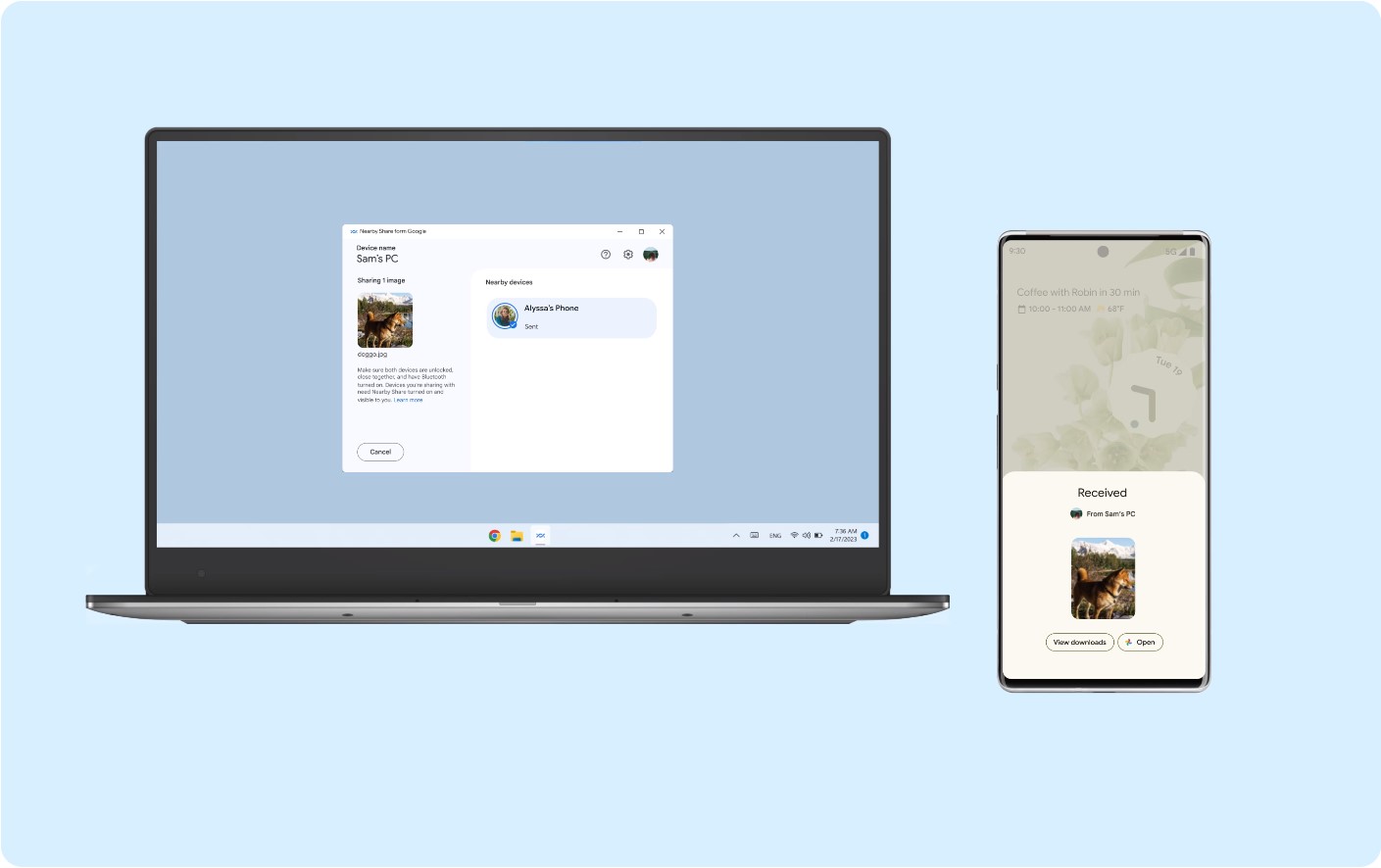
Tandaan na ito ay gumagana sa Windows 10 at Windows 11 64-bit na bersyon lamang. Ang mga ARM device ay hindi pa sinusuportahan. Kinakailangan ang Bluetooth at Wi-Fi.
Ayon sa Nearby Share ng Google app page, maaari kang magpadala at tumanggap ng mga larawan, video, dokumento, audio file, o buong folder sa pagitan ng mga kalapit na Android device at Windows PC. Maaari mo ring itakda kung sino ang makakatuklas sa iyong device at makakapagpadala ng mga file, lahat man ito, mga kaibigan at pamilya mo lang, o sarili mong mga device lang. Madaling magpadala sa pamamagitan ng drag-n-drop o right-click at piliin ang “Ipadala gamit ang Nearby Share”.
Isa sa pinakamalaking bentahe ng Nearby Share para sa Windows ay ang kadalian ng paggamit nito. Hindi kailangang mag-download ng anumang karagdagang software o mag-set up ng anumang kumplikadong configuration ang mga user. Kailangan lang nilang magkaroon ng pinakabagong bersyon ng Mga Serbisyo ng Google Play na naka-install sa kanilang Android device at nasa saklaw ng kanilang Windows device. Ginagawa nitong mabilis, madali, at walang problema ang pagbabahagi ng file.
Paano Paganahin ang Nearby Share sa Android?
Una, kakailanganin mo ang pinakabagong Google Play Services APK. Ang Nearby Sharing update ay ilulunsad sa pamamagitan ng Play Services beta v20.26.12 o mas bago. Gagana ito sa Android 14, 13, 12, 11, 10, o 9 Pie sa hinaharap.
Mag-sign up para sa beta program ng Google Play Services mula dito. Dapat kang makatanggap ng update. Kung hindi, i-update ang iyong Play Services app mula dito. Kapag pinagana, pumunta sa isang file at piliin ang opsyon sa pagbabahagi. Dapat nitong buksan ang panel ng pagbabahagi ng Android. Piliin ang Nearby Sharing at magsisimula itong maghanap ng iba pang kalapit na device. I-configure ang mga bagay tulad ng pangalan ng iyong device, visibility, at kung aling mekanismo ang gagamitin para sa paglilipat ng file (Mobile data, Wi-Fi, o palaging ibahagi offline).
Maaari ka ring magdagdag ng bagong icon ng Nearby Share sa ilalim ng Quick Settings Panel. Mag-swipe pababa para ma-access.
Paano Paganahin ang Nearby Share sa Windows?
I-download ang Nearby Share EXE para sa Windows mula sa Android, Telegram Channel, o direktang link dito. I-install ang BetterTogetherSetup EXE. Mag-sign in gamit ang iyong Google Account. O maaari mo itong gamitin nang hindi nagsa-sign in. Bigyan ng pangalan ang iyong Windows PC sa Nearby Share app. Itakda ang Pagtanggap sa Lahat. Handa ka na ngayong tumanggap o magpadala. Sa iyong Android device, mag-swipe pababa para buksan ang Quick Panel. Hanapin ang Nearby Share at ilunsad ito. Hanapin ang iyong Windows PC. Handa ka na ngayong magpadala o tumanggap ng anumang file! Mangyaring paganahin ang JavaScript upang tingnan ang mga komentong pinapagana ng Disqus.